고정 헤더 영역
상세 컨텐츠
본문


[SOLIDWORKS 새 문서] 대화상자에서 [파트]를 선택하고 [확인] 단추를 클릭한다.

솔리드웍스의 디자인트리에서 [정면]을 클릭한다.

[스케치] 탭 - [원호] 도구는 호 모양을 스케치하기 위한 도구 아이콘이다. [원호] 도구에는 [중심점 호], [접원호], [3점호(T)] 등으로 구분된다.

[스케치] 탭을 클릭하고 아이콘 모음 중에서 [중심점 호]을 클릭한다. [중심점 호]는 호의 중심점을 먼저 지정하고 원호의 첫 번째 점과 두 번째 점을 지정하여 원호의 모양을 그리는 방식이다.

화면의 왼쪽 윗부분의 임의의 점에서 클릭(중심점)을 하고 우측 상단으로 이동시켜 본다. 중심점을 기준으로 원 모양이 형태가 나타난다.

두 번째 점을 클릭한후 시계방향으로 이동을 하면 원호 모양이 형태가 형태가 나타난다.

세 번째 점을 클릭하면 원호가 형성이 되면서 명령이 종료된다.

다시 [스케치] 탭을 클릭하고 아이콘 모음 중에서 [중심점 호]을 클릭하고 중심점을 먼저 클릭한다.

이번에는 Ctrl를 한 번 눌러주고 두 번째 점을 클릭해 본다. 처음 했을 때에는 두 번째 점과 세 번째 점을 안쪽으로 이어주는 원호를 그리는 반면, 이번에는 두 번째 점과 세 번째 점을 바깥쪽으로 이어주는 원호를 그려준다.

세 번째 점을 클릭하면 원호가 형성이 되면서 명령이 종료된다.

[스케치] 탭에서 - [원호] 도구의 옆의 ▼화살표를 눌러서 [접원호]를 클릭한다. 디자인트리에서 [원호] 유형에서 두 번째 아이콘을 클릭하여도 실행이 가능하다. [접원호]는 세그먼트(선, 사각형, 원, 다각형 등의 도면요소)의 끝점을 이어서 원호를 그리는 방식으로 반드시 세그먼트의 끝점이 있어야만 실행할 수 있는 방식이다.
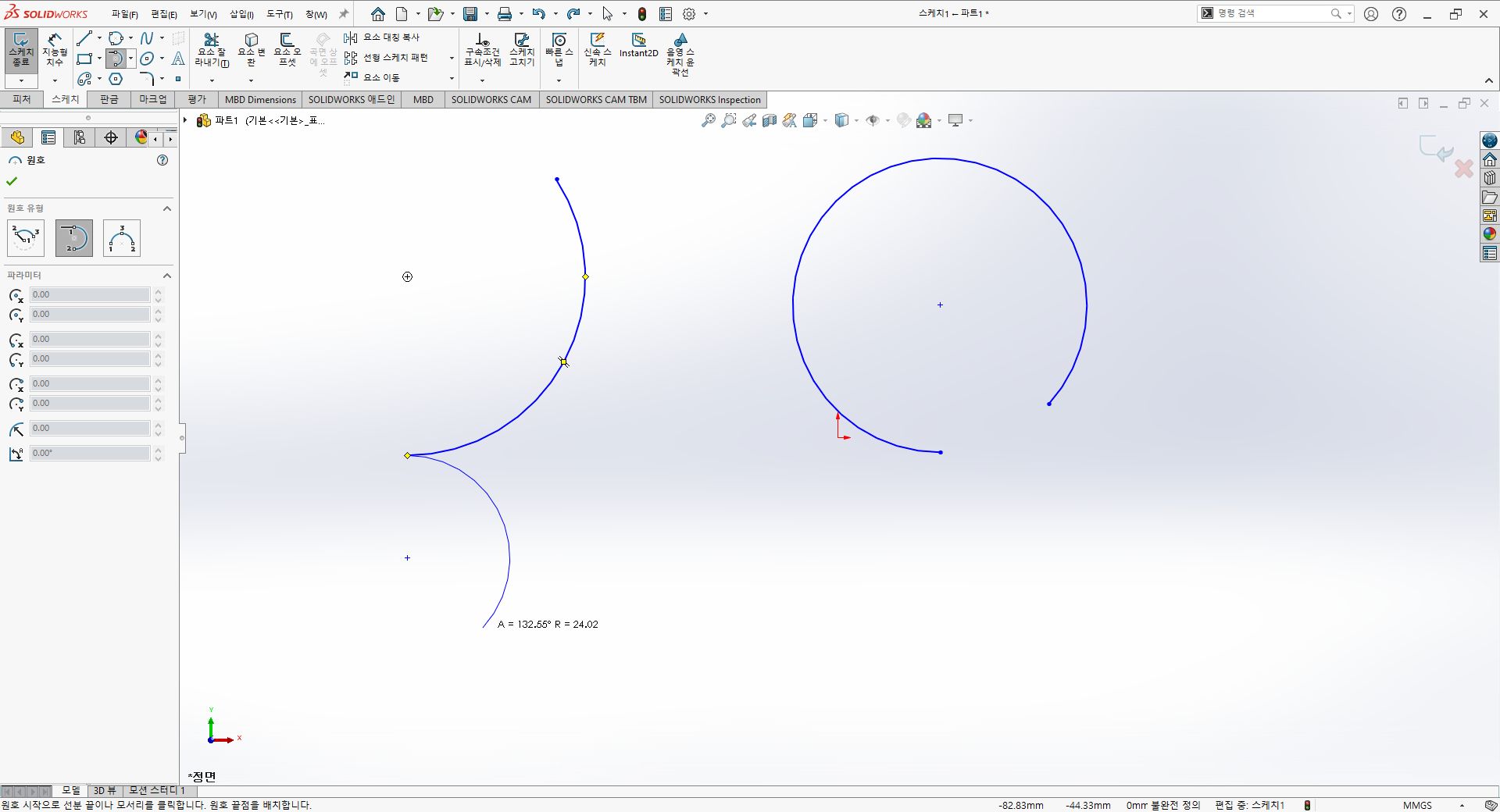
첫 번째로 그렸던 원호의 아랫부분 끝점에서 클릭을 하고 아래로 이동한다. 원호 형태가 나타난다.

두 번째 점을 클릭을하면 원호가 나타나면서 또 다른 원호를 그릴 수 있는 형태가 나타난다. 이런 방식으로 계속해서 원호를 그릴 수 있으며 종료를 하려면 마우스 오른쪽 버튼을 눌러서 팝업 메뉴가 나타나면 [선택]을 선택하거나 ESC를 눌러서 종료한다. [Ctrl + Z] 키를 눌러서 이전에 그렸던 원호들을 다 없애준다.

[스케치] 탭에서 - [원호] 도구의 옆의 ▼화살표를 눌러서 [3점호]를 클릭한다. 디자인트리에서 [원호] 유형에서 세 번째 아이콘을 클릭하여도 실행이 가능하다. [3점호]는 마주보는 두 점을 클릭하고 세 번째 점(원둘레)을 지정하여 원호를 그리는 방식이다.
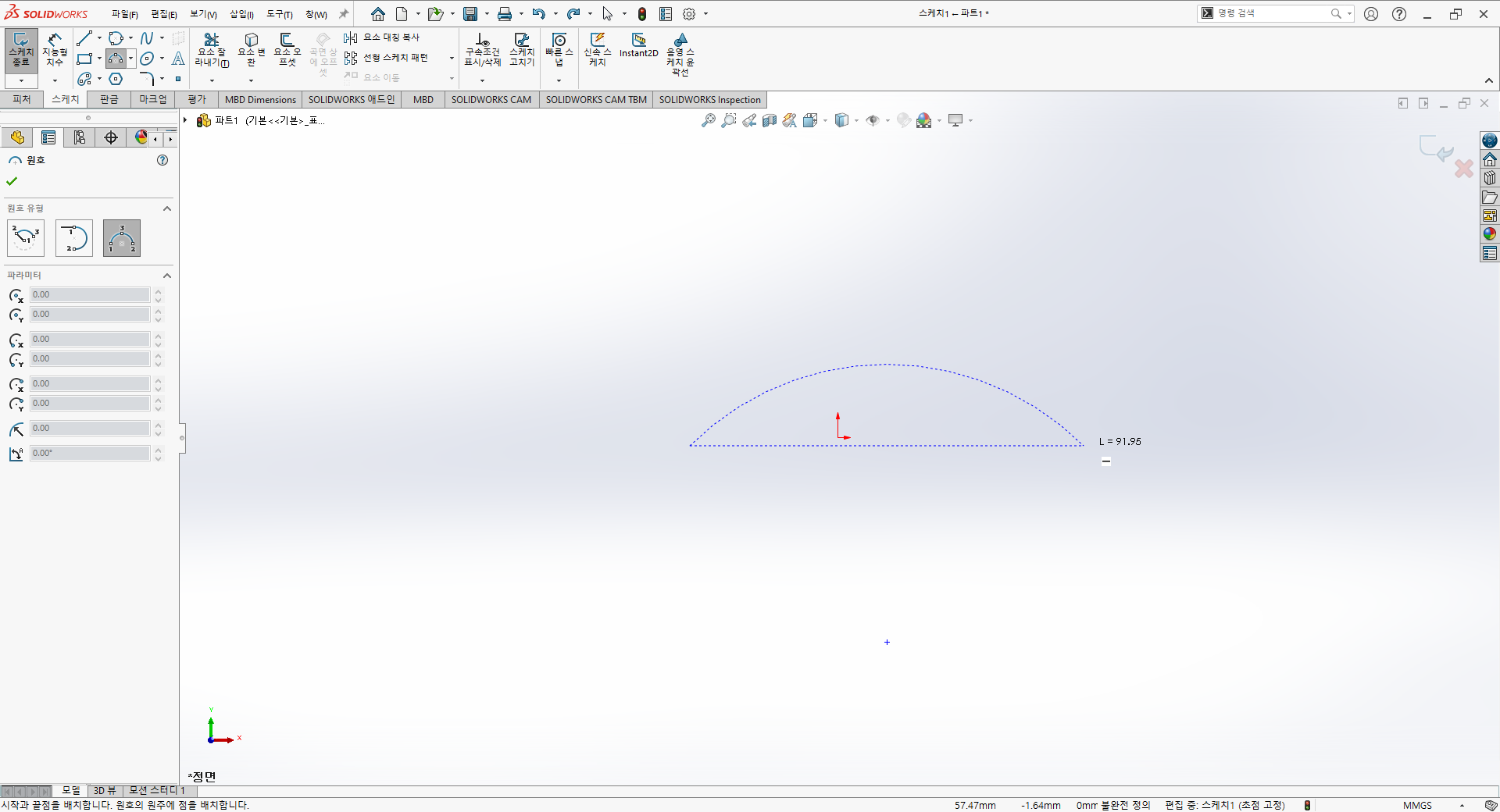
화면의 왼쪽의 임의의 점에서 클릭후 오른쪽으로 이동해 본다. 원호의 형태가 나타난다.

두 번째 점을 클릭한 후 화면의 윗쪽으로 마우스를 이동시켜 본다. 원호의 둘레를 지정할 수 있으며 각도와 반지름 값이 표시된다.

세 번째 점을 클릭하면 원호가 형성되면서 명령이 종료가 된다.

[스케치] 탭 - [다각형] 도구는 다각형 모양을 스케치하기 위한 도구 아이콘이다. [다각형] 도구는 중심점을 클릭하고 두 번째 점을 클릭하여 다각형을 그린다. [다각형] 도구는 단독 아이콘으로 각의 개수는 왼쪽의 옵션 창에서 변경할 수 있으며 3~40개의 각을 형성시킬 수 있다.

화면의 임의의 점에서 클릭하고 화면의 오른쪽으로 이동한다. 노란색의 육각형 모양의 형태가 나타난다.

두 번째 점을 클릭하면 다각형이 형되면서 명령이 종료된다.

왼쪽의 [옵션(O)] - [파라미터] - [면의 수]에서 3을 입력하고 Enter를 누른다. 삼각형으로 변경된다.

왼쪽의 [옵션(O)] - [파라미터] - [면의 수]에서 40을 입력하고 Enter를 누른다. 사십각형으로 변경된다.

왼쪽의 [옵션(O)] - [파라미터] - [면의 수]에서 6을 입력하고 Enter를 누른다음 [파라미터]에서 [내접원]과 [외접원(U)]을 번갈아가면서 눌러본다. 다각형의 주변에는 원형의 중심선(1점쇄선]이 존재하는데 다각형의 안쪽에 접하는 중심선으로 나타낼 것인지 다각형의 바깥쪽에 접하는 중심선으로 나타낼 것인지를 지정할 수 있다.
'IT정보 > 솔리드웍스(Solidworks) 따라하기' 카테고리의 다른 글
| 솔리드웍스(SolidWorks) 따라하기 : 솔리드웍스의 스케치 - 기타 도구 (9) | 2021.12.28 |
|---|---|
| 솔리드웍스(SolidWorks) 따라하기 : 솔리드웍스의 스케치 - 타원 도구 (9) | 2021.12.27 |
| 솔리드웍스(SolidWorks) 따라하기 : 솔리드웍스의 스케치 - 홈 도구 (13) | 2021.12.23 |
| 솔리드웍스(SolidWorks) 따라하기 : 솔리드웍스의 스케치 - 원형도구 (10) | 2021.12.21 |
| 솔리드웍스(SolidWorks) 따라하기 : 솔리드웍스의 스케치 - 사각형 도구 (12) | 2021.12.20 |





댓글 영역